Table des matières
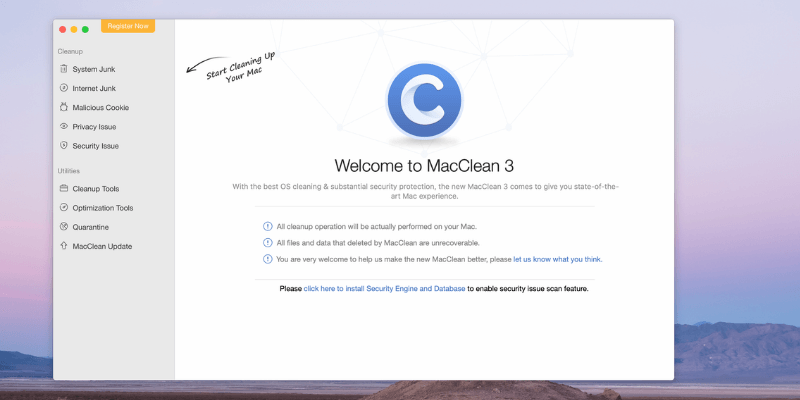
MacClean 3
Efficacité Il peut libérer beaucoup d'espace sur le disque dur Prix : A partir de $29.99 pour un usage personnel Facilité d'utilisation : La plupart des scans sont rapides et faciles à utiliser Soutien Support réactif par email ou par ticketsRésumé
iMobie MacClean est une bonne application pour libérer de l'espace sur le disque dur de votre Mac. Pour ce faire, elle exécute une série d'analyses pour supprimer les fichiers système inutiles et les déchets Internet enregistrés. Elle peut également rechercher les logiciels malveillants et traiter un certain nombre de problèmes mineurs de confidentialité. J'ai pu libérer 35 Go sur mon Mac, ce qui est considérable. Le prix commence à 29,99 $, ce qui est nettement inférieur à celui de certains de ses concurrents. Queen fait un concurrent pour ceux qui veulent libérer de l'espace sur leur disque dur tout en gardant un peu d'argent.
MacClean est-il pour vous ? Si vous êtes sérieux au sujet de l'entretien de votre Mac et que vous voulez les meilleurs outils de leur catégorie, alors vous feriez mieux de choisir CleanMyMac X. Mais si vous êtes désespérément à la recherche d'un peu d'espace de stockage et que vous ne faites pas confiance aux gratuités, alors MacClean est un bon rapport qualité-prix et je le recommande. Tout le monde n'a pas besoin d'une application de nettoyage de Mac.déranger.
Ce que j'aime L'application peut libérer des gigaoctets d'espace sur votre disque dur. La plupart des analyses ont été assez rapides - quelques secondes seulement. Un choix de nettoyage de tous les cookies ou seulement des cookies malveillants. L'analyse rapide des virus est bonne à avoir.
Ce que je n'aime pas L'application n'a pas réussi à trouver certains fichiers anciens et volumineux. L'application a planté plusieurs fois. Certains des outils d'analyse supplémentaires pourraient être améliorés.
4 Obtenez MacClean (20% de réduction)Que fait MacClean ?
iMobie MacClean est (sans surprise) une application qui va nettoyer votre Mac. Pas à l'extérieur, mais à l'intérieur - le logiciel. Le principal avantage de l'application est qu'elle va récupérer l'espace disque précieux qui est actuellement utilisé par des fichiers inutiles. Elle va également traiter quelques problèmes qui peuvent compromettre votre vie privée.
MacClean est-il sûr à utiliser ?
Oui, il est sûr à utiliser. J'ai exécuté et installé MacClean sur mon MacBook Air. Une analyse n'a trouvé aucun virus ou code malveillant.
Les analyses du logiciel suppriment les fichiers de votre ordinateur. L'application a été testée de manière approfondie, et le processus ne devrait pas avoir d'impact négatif sur votre Mac, mais je vous recommande de faire preuve de prudence et d'effectuer une sauvegarde avant d'utiliser le logiciel.
En cours d'utilisation, l'application a planté à plusieurs reprises, ce qui est frustrant mais n'a pas endommagé mon ordinateur.
MacClean est-il gratuit ?
Avant de vous inscrire et de payer pour le logiciel, la version d'évaluation gratuite est assez limitée : elle peut rechercher des fichiers, mais pas les supprimer. Au moins, vous avez une idée de l'espace que l'application vous fera gagner.
Pour acheter le logiciel, cliquez sur Enregistrer le logiciel et choisissez l'une des trois options suivantes :
- Abonnement d'un an à 19,99 $ (un Mac, un an d'assistance)
- 29,99 $ licence personnelle (un Mac, support gratuit)
- 39,99 $ licence familiale (jusqu'à cinq Macs familiaux, assistance prioritaire gratuite)
Vous pouvez consulter les dernières informations sur les prix ici.
Pourquoi me faire confiance pour cette revue de MacClean ?
Je m'appelle Adrian Try. J'utilise des ordinateurs depuis 1988, et des Mac à plein temps depuis 2009. Je ne suis pas étranger aux ordinateurs lents et en panne : j'ai entretenu des salles informatiques et des bureaux et fourni une assistance technique à des entreprises et des particuliers. J'ai donc utilisé de nombreux logiciels de nettoyage et d'optimisation, en particulier pour Microsoft Windows. J'ai définitivement appris la valeur d'un ordinateur rapide,application de nettoyage complet.
Nous avons des Macs à la maison depuis 1990, et depuis une dizaine d'années, toute la famille fonctionne à 100 % avec des ordinateurs et des appareils Apple. Des problèmes sont apparus de temps en temps, et nous avons utilisé divers outils pour les résoudre ou les éviter. Je n'avais jamais utilisé MacClean auparavant. La version d'essai du programme est assez limitée, et j'ai donc testé la version complète sous licence.
Dans cette revue de MacClean, je vais partager ce que j'aime et ce que je n'aime pas dans l'application. Les utilisateurs ont le droit de savoir ce qui fonctionne et ce qui ne fonctionne pas dans un produit, c'est pourquoi j'ai été motivé pour tester minutieusement chaque fonctionnalité. Le contenu de la boîte de résumé rapide ci-dessus sert de version courte de mes résultats et conclusions. Lisez la suite pour les détails !
MacClean Review : Qu'est-ce que vous y gagnez ?
Puisque MacClean a pour but de nettoyer les fichiers dangereux et indésirables de votre Mac, je vais énumérer toutes ses fonctionnalités en les regroupant dans les cinq sections suivantes. Dans chaque sous-section, j'explorerai d'abord ce que l'application offre, puis je partagerai mon avis personnel. Bien sûr, il est toujours préférable de sauvegarder votre ordinateur avant d'utiliser des outils comme celui-ci.
1. nettoyer les fichiers inutiles pour libérer de l'espace sur le disque dur
Depuis que les Mac ont commencé à utiliser des disques SSD au lieu de disques rotatifs, l'espace de stockage a été considérablement réduit. Mon premier MacBook Air n'avait que 64 Go, mon actuel 128 Go, ce qui représente une fraction du téraoctet que j'avais sur mon MacBook Pro il y a dix ans.
Il supprime de votre disque dur de nombreux fichiers inutiles qui prennent de la place sans raison valable, notamment les fichiers de cache, les fichiers journaux et les fichiers laissés par les applications que vous avez mises à la corbeille.
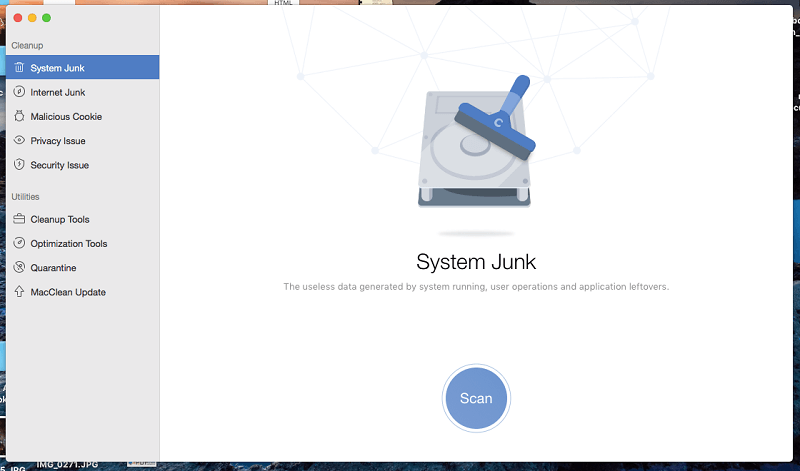
L'analyse de ces fichiers est assez rapide - moins de deux minutes sur mon ordinateur. Il a trouvé près de 15 Go de fichiers inutiles qui occupaient de l'espace. Sur ce total, 10 Go provenaient d'applications que j'ai supprimées. C'est plus de 10 % de mon disque dur qui a été libéré !

Mon point de vue personnel Le fait de me donner 15 Go d'espace de stockage supplémentaire a été rapide, et cela en vaut vraiment la peine. Moins d'une semaine plus tard, j'ai relancé l'analyse et nettoyé 300 Mo supplémentaires. Cela vaut la peine d'exécuter cette analyse dans le cadre de la maintenance hebdomadaire ou mensuelle de votre ordinateur.
2. Nettoyer les journaux d'informations Internet enregistrées et d'historique d'applications
La suppression des informations Internet enregistrées et des journaux d'historique peut être utile, surtout si d'autres personnes ont un accès physique à votre ordinateur.

MacClean's Internet Junk Le nettoyage supprime les historiques de téléchargement et de navigation, les fichiers en cache et les cookies de votre navigateur. Sur mon ordinateur, l'analyse a pris moins d'une minute pour trouver 1,43 Go de déchets qui pourraient être libérés.
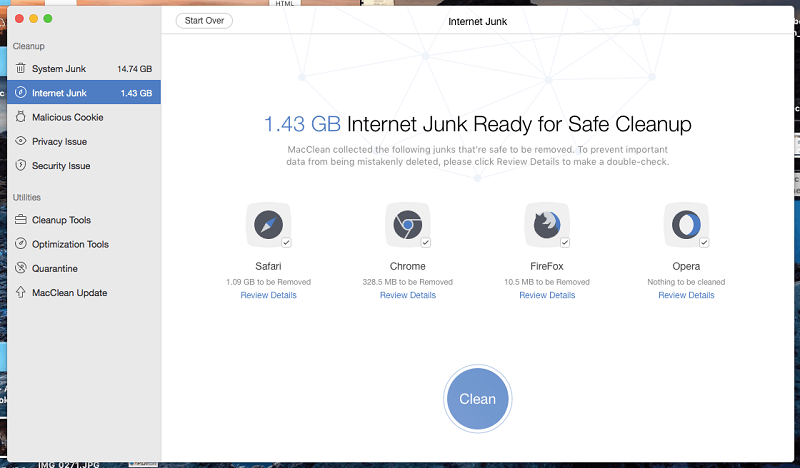
Les cookies peuvent stocker des informations utiles, notamment des identifiants de connexion qui vous évitent d'avoir à vous connecter à chaque fois à vos sites. Il peut être préférable de ne pas les supprimer. Cliquez sur Examiner les détails et désélectionnez les cookies. Utilisez plutôt le bouton Cookie malveillant (voir ci-dessous) pour s'assurer que rien de dangereux ne s'y cache.
Le site Question de confidentialité Le nettoyage va analyser votre ordinateur à la recherche de journaux sur l'utilisation récente des fichiers, les documents récents des applications et les historiques privés des applications. Les fichiers ne vont pas libérer beaucoup d'espace, mais ils sont d'une certaine utilité pour protéger votre vie privée si vous partagez votre ordinateur avec d'autres personnes.

Mon point de vue personnel L'analyse des cookies malveillants (ci-dessous) est une meilleure option si vous ne souhaitez pas supprimer tous vos cookies.
3. Nettoyer les logiciels malveillants pour préserver la sécurité de votre ordinateur
Les cookies stockent des informations provenant de sites Web et peuvent être utiles. Les cookies malveillants suivent votre activité en ligne - souvent à des fins de publicité ciblée - et compromettent votre vie privée. MacClean peut les supprimer.

Le balayage de ces cookies est assez rapide, et l'exécuter environ une fois par semaine permettra de maintenir le suivi au minimum.
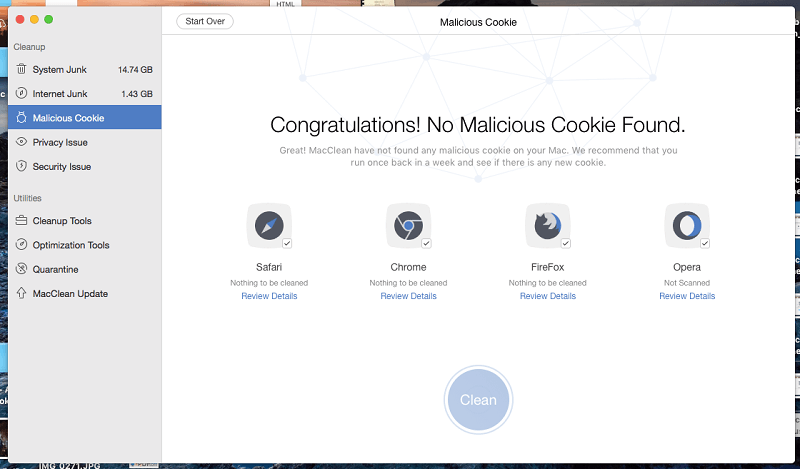
Le site Question de sécurité "L'analyse rapide recherche dans vos applications et téléchargements les risques potentiels, y compris les virus. Elle n'est pas si rapide que cela et a pris environ 15 minutes sur mon MacBook Air. Heureusement, elle n'a trouvé aucun problème.
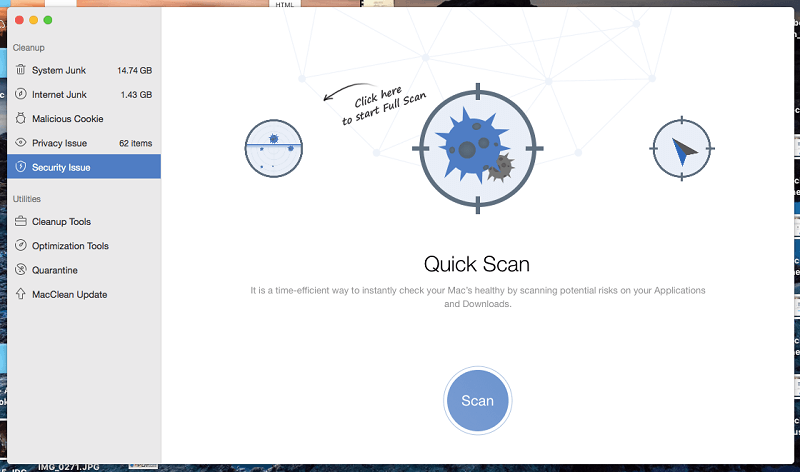
Nick Peers, de Macworld UK, explique que MacClean utilise le moteur d'analyse antivirus ClamAV, qui fonctionne uniquement à la demande : "Il est complet, mais terriblement lent (contrairement au reste de l'application), et bloque MacClean pendant son exécution... Il s'agit essentiellement du moteur d'analyse open-source ClamAV, qui fonctionne uniquement à la demande - il est complet, mais terriblement lent (contrairement au reste de l'application), et bloque MacClean pendant son exécution".courir."
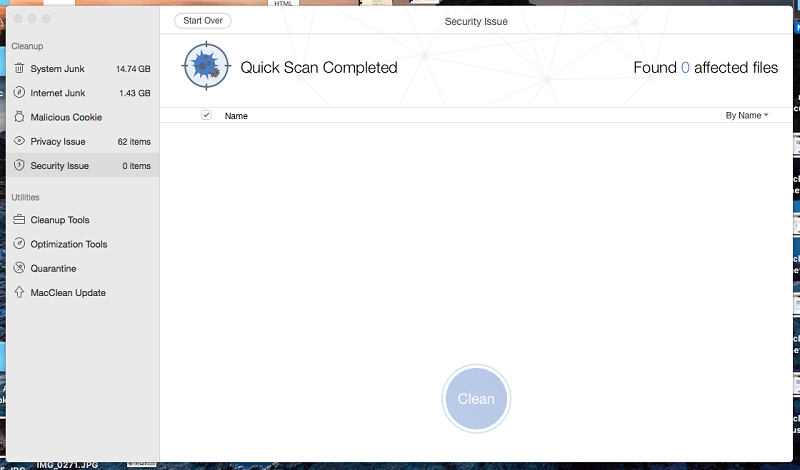
Mon point de vue personnel : Les logiciels malveillants ne constituent pas un problème majeur pour les ordinateurs fonctionnant sous macOS, mais cela ne signifie pas que vous ne devez pas faire attention. Les analyses de logiciels malveillants de MacClean garderont votre ordinateur propre et vous apporteront la tranquillité d'esprit.
4. des outils de nettoyage complets pour libérer encore plus d'espace

Vous stockez des fichiers volumineux et anciens dont vous n'avez plus besoin ? Le programme MacClean Vieux & ; Grand L'analyse des fichiers vous aidera à les trouver. Malheureusement, j'ai trouvé l'outil mal conçu.
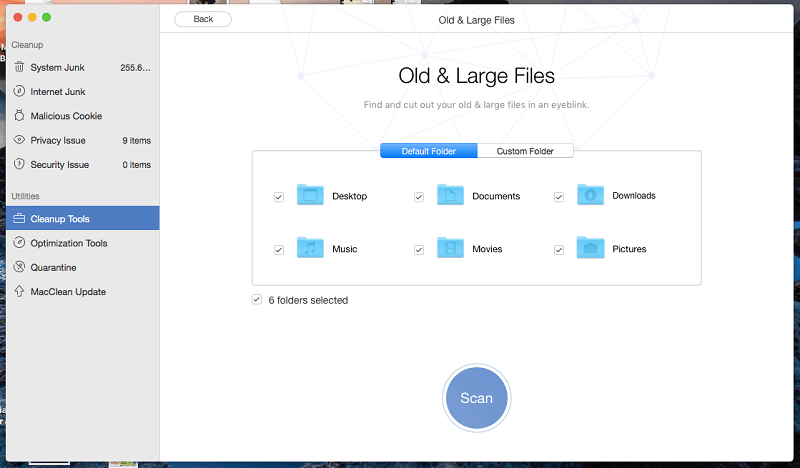
L'application recherche tout fichier de plus de 10 Mo, quel que soit son âge, trié par nom. Vous pouvez ensuite affiner les résultats de la recherche en spécifiant des critères supplémentaires.
Cette fonction n'a pas bien fonctionné pour moi. Voici quelques vieux fichiers énormes que MacClean n'a pas réussi à trouver sur mon Mac :
- Quelques vieilles vidéos AVI de mon fils que j'ai prises il y a des années. Je suppose qu'il ne recherche pas les fichiers vidéo dans ce format.
- Une énorme exportation Evernote de 9 Go. Je suppose qu'il ne cherche pas non plus les fichiers ENEX.
- D'énormes fichiers audio d'une interview que j'ai enregistrée dans GarageBand il y a des années et dont je n'ai probablement plus besoin.
- Quelques gros morceaux non compressés au format WAV.
Comment puis-je savoir que ces gros fichiers sont sur mon disque dur alors que MacClean ne les a pas trouvés ? J'ai simplement ouvert le Finder, cliqué sur Tous mes fichiers, et trié par taille.
L'interface de cet outil n'est pas très utile. Le chemin complet des fichiers est affiché, ce qui est trop long pour voir le nom du fichier.
De nombreux fichiers de langue sont stockés sur votre ordinateur afin que macOS et vos applications puissent changer de langue lorsque cela est nécessaire. Si vous ne parlez que l'anglais, vous n'en avez pas besoin. Si vous manquez d'espace sur votre disque dur, récupérez cet espace avec le logiciel MacClean's Fichier de langue nettoyer vaut la peine.
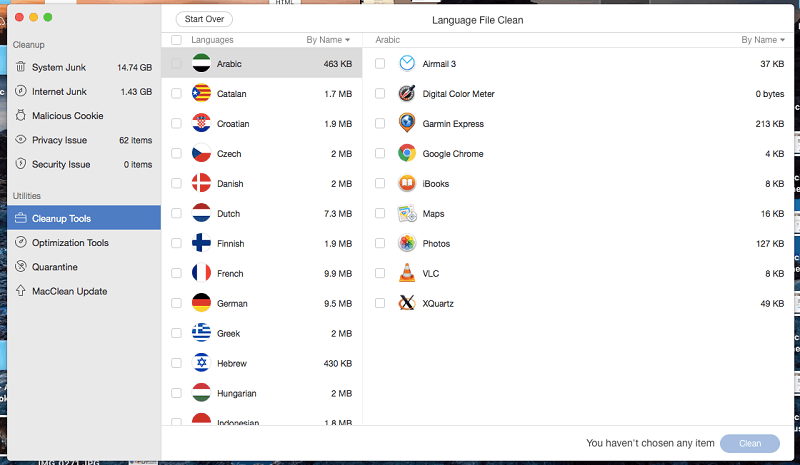
MacClean s'est planté plusieurs fois lors d'un nettoyage de la langue. J'ai persévéré (et contacté l'assistance), et j'ai fini par terminer le nettoyage avec succès.
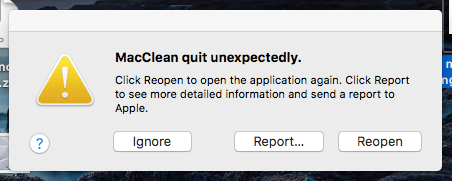
Lorsque vous désinstallez une application en la faisant glisser vers la corbeille, vous pouvez laisser des fichiers derrière vous. Le désinstalleur d'applications de MacClean supprime l'application avec tous ses fichiers associés, libérant ainsi un espace précieux sur le disque dur.
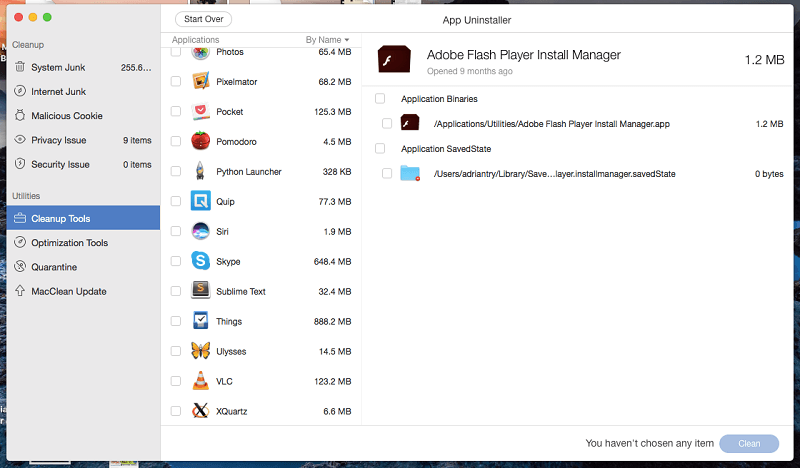
Si vous avez déjà désinstallé une application en la faisant glisser vers la corbeille, le nettoyage des déchets système de MacClean (ci-dessus) vous aidera. J'ai appris que lorsque j'ai désinstallé Evernote, il a laissé 10 Go de données sur mon disque dur !
Les fichiers en double ne sont généralement qu'un gaspillage d'espace. Ils peuvent apparaître pour diverses raisons, y compris des problèmes de synchronisation. Le logiciel MacClean's Recherche de doublons vous aide à trouver ces fichiers pour que vous puissiez décider ce que vous voulez en faire.

MacClean a trouvé beaucoup de fichiers et de photos en double sur mon disque. L'analyse a duré un peu plus de cinq minutes. Malheureusement, la première fois que j'ai lancé l'analyse, MacClean a planté et a redémarré mon ordinateur.
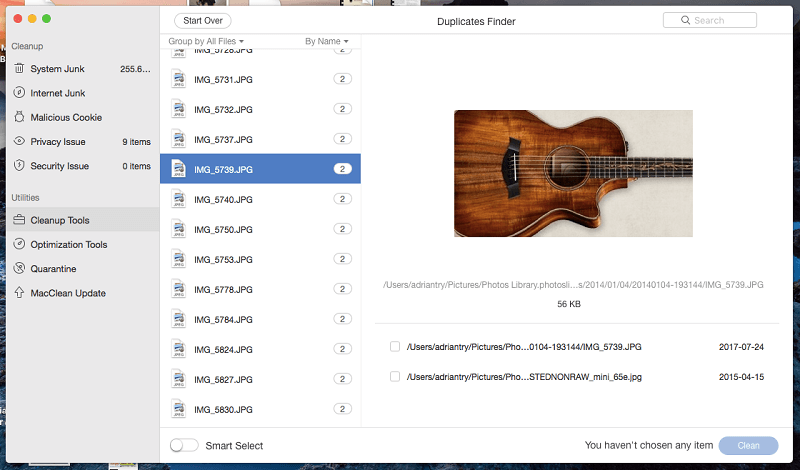
La fonction de sélection intelligente décidera des versions à nettoyer - utilisez cette option avec précaution ! Vous pouvez également sélectionner les doublons à supprimer, mais cela peut prendre beaucoup de temps.
MacClean comprend également un gomme à dossier afin de pouvoir supprimer définitivement tous les fichiers sensibles que vous ne souhaitez pas voir récupérés par un utilitaire d'annulation de suppression.
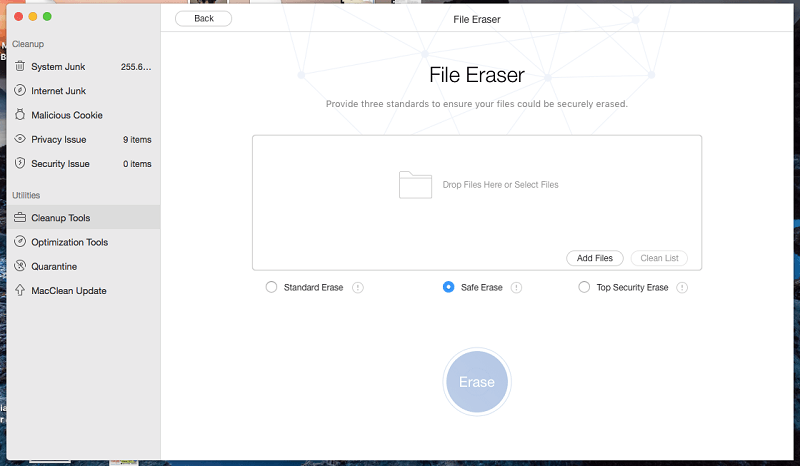
Mon point de vue personnel Beaucoup de ces outils de nettoyage donnent l'impression d'avoir été ajoutés à l'application parce que c'était une bonne idée. Ils ne sont pas de la même qualité que les fonctions que j'ai examinées précédemment. Cependant, si vous utilisez déjà MacClean, ils offrent une valeur ajoutée.
5. outils d'optimisation pour améliorer les performances de votre Mac

iPhoto Clean supprime les vignettes de votre bibliothèque iPhoto dont vous n'avez plus besoin.
Responsable de l'extension vous permet de supprimer toutes les extensions, tous les plugins et tous les modules complémentaires. Il est facile de perdre la trace de ces derniers, et ils peuvent prendre de l'espace sur le disque dur. MacClean a trouvé un tas de plugins Chrome sur mon ordinateur. Certains ont été installés il y a des années et ne sont plus utilisés.
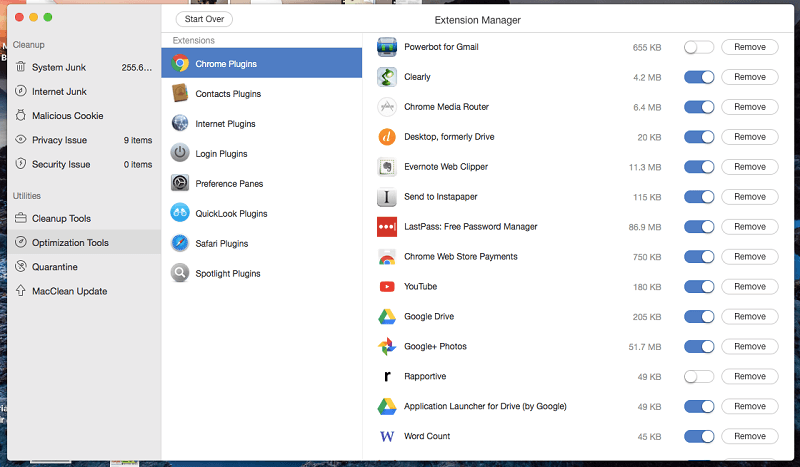
Sauf erreur de ma part, vous supprimez chaque extension indésirable une par une. Après chacune d'entre elles, un écran "Nettoyage terminé" s'affiche, et vous devez cliquer sur "Recommencer" pour revenir à la liste et supprimer la suivante. C'était un peu frustrant.
Chaque fois que vous branchez un iPhone, un iPod Touch ou un iPad sur votre ordinateur, iTunes le sauvegarde. Vous avez peut-être des dizaines de fichiers de sauvegarde qui occupent beaucoup d'espace sur votre disque. Nettoyage des sauvegardes iOS trouvera ces fichiers et vous donnera la possibilité de les supprimer.
Dans mon cas, j'ai pu nettoyer un énorme 18 Go de sauvegardes inutiles de mon disque.
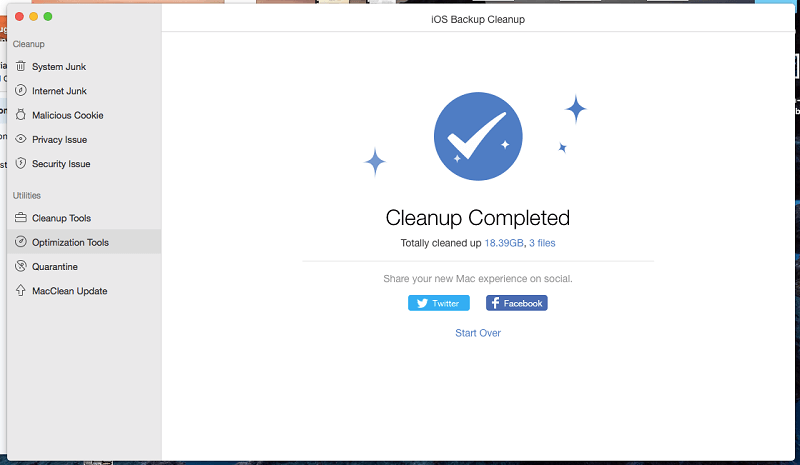
Certaines applications contiennent plusieurs versions d'elles-mêmes, par exemple, une pour les systèmes d'exploitation 32 bits et une autre pour les systèmes 64 bits. Vous n'avez besoin que d'une seule de ces versions, et la suppression de la version inutile libérera de l'espace. Binary Junk Remover fera exactement cela.

Sur mon MacBook Air, MacClean a trouvé huit applications qui pouvaient être réduites de cette manière, et j'ai pu récupérer environ 70 Mo.
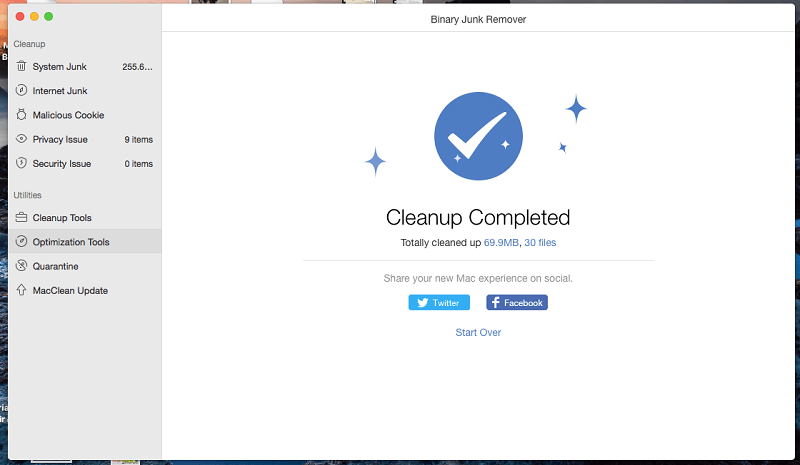
Le site Balayeuse de déchets vide complètement votre poubelle en toute sécurité. J'ai 50 éléments dans ma poubelle, mais l'utilitaire affiche le message "Aucune donnée trouvée".
Mon point de vue personnel Les outils d'optimisation ne sont pas aussi sophistiqués que les fonctions que nous avons examinées précédemment, mais ils offrent une certaine valeur si vous utilisez déjà MacClean dans le cadre de votre routine de maintenance.
Les raisons de mes classements
Efficacité : 4/5
MacClean a été capable de libérer environ 35 Go d'espace sur mon MacBook Air, soit environ 30 % du volume total de mon disque dur SSD. C'est utile. Cependant, l'application a planté quelques fois, n'a pas trouvé certains fichiers volumineux que je n'ai pas utilisés depuis longtemps, et l'interface des outils de nettoyage et d'optimisation supplémentaires n'est pas à la hauteur du reste de l'application.
Prix : 4,5/5
MacClean n'est pas gratuit, bien qu'il propose une démo qui vous montrera l'espace qu'il peut libérer sur votre disque. L'option la moins chère, à 19,99 $, est moins chère que la concurrence, et le plan familial à 39,99 $ offre un bon rapport qualité-prix.
Facilité d'utilisation : 3,5/5
Jusqu'à ce que j'arrive aux sections Outils de nettoyage et Outils d'optimisation de l'application, MacClean était un plaisir à utiliser, et la plupart des analyses étaient assez rapides. Malheureusement, ces outils supplémentaires ne sont pas à la hauteur du reste de l'application, et je les ai trouvés un peu compliqués et frustrants.
Soutien : 4/5
Le site Web d'iMobie comprend une FAQ utile et une base de connaissances sur MacClean et leurs autres applications. Lorsque vous avez besoin de contacter l'assistance, vous pouvez envoyer un e-mail ou soumettre une demande sur leur site Web. Ils ne proposent pas d'assistance par téléphone ou par chat.
J'ai soumis une demande d'assistance après que l'application ait planté plusieurs fois en essayant de nettoyer les fichiers de langue. J'ai reçu une réponse en deux heures seulement, ce qui est impressionnant.
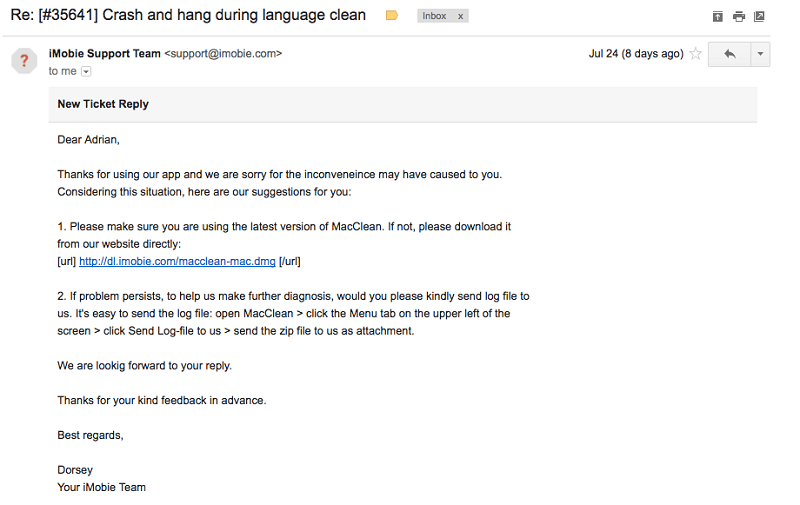
Alternatives à MacClean
Il existe de nombreux outils pour nettoyer les fichiers de votre Mac et libérer de l'espace disque. Voici quelques alternatives :
- MacPaw CleanMyMac CleanMyMac X : Une application complète qui libère de l'espace sur votre disque dur pour 34,95 $ par an. Vous pouvez lire notre critique de CleanMyMac X.
- CCleaner La version professionnelle coûte 24,95 dollars, et il existe une version gratuite avec moins de fonctionnalités.
- BleachBit : Une autre alternative gratuite qui libérera rapidement de l'espace sur votre disque dur et protégera votre vie privée.
Vous pouvez également lire nos avis détaillés sur les meilleurs nettoyeurs pour Mac pour plus d'options.
Conclusion
MacClean 3 promet de faire un nettoyage de printemps de votre Mac, en libérant de l'espace disque, en protégeant votre vie privée et en renforçant votre sécurité. L'application excelle à libérer de l'espace sur votre disque dur. En exécutant une série d'analyses, elle m'a donné 35 Go supplémentaires sur mon MacBook Pro, et la plupart des analyses n'ont pris que quelques secondes. Les fonctions de confidentialité et de sécurité de l'application sont utiles - mais seulement de façon marginale.
MacClean est-il fait pour vous ? Cette application est particulièrement utile lorsque vous manquez d'espace de stockage. Dans ce cas, vous pouvez télécharger la version d'essai pour voir combien d'espace elle peut libérer avant d'acheter la version complète.
Obtenez MacClean 3 (20% de réduction)Alors, que pensez-vous de cet avis sur MacClean ? Laissez un commentaire ci-dessous.

